Zmiana domyślnej powłoki w "Terminalu Windows"
Po otwarciu terminala systemu Windows program PowerShell uruchamia się jako powłoka domyślna. Jeśli chcemy, możemy zmienić tę domyślną powłokę na coś, co nam się podoba bardziej, na przykład na Wiersz poleceń lub Ubuntu (Linux). Odbywa się to poprzez zmianę fragmentu kodu w pliku ustawień.
Zmiana domyślnej powłoki w terminalu Windows
W pliku ustawień terminala Windows znajduje się kod, który decyduje, która powłoka otworzy się jako pierwsza. Możemy zmodyfikować ten kod, aby nasza ulubiona powłoka stała się domyślną powłoką w tej aplikacji.
Możemy ustawić dowolną powłokę dostępną w terminalu Windows, w tym wiersz poleceń, Ubuntu (Linux) i Azure Cloud Shell, jako domyślną powłokę w terminalu Windows.
Aby to zrobić, otwieramy menu "Start", wyszukujemy „Terminal Windows” i kliknij aplikację w wynikach. Możemy też w Windows 11 kliknąć prawym przyciskiem myszy na ikonkę "Start" i z listy wybrać Terminal.
po otwarciu "Ustawień" przechodzimy na sam dół i wybieramy opcję "Open JSON File". System Windows zapyta, jak chcemy otworzyć plik ustawień. Wybieramy "Notatnik" z listy i zatwierdzamy "OK".
W ustawieniach przewijamy do sekcji powłoki, którą chcemy ustawić jako domyślną. Na górze każdej sekcji znajduje się nagłówek informujący, do czego służy dana powłoka.
Na przykład sekcja PowerShell mówi "Wprowadź tutaj zmiany w profilu powershell.exe". Podobnie sekcja Wiersza Poleceń mówi "Wprowadź tutaj zmiany w profilu cmd.exe". Sekcja Ubuntu zawiera "Ubuntu" po prawej stronie "nazwy".
Teraz kopiujemy tekst, który jest napisany obok "guid" w sekcji powłoki. Kopiujemy tekst wewnątrz cudzysłowów — łącznie z nawiasami.
Przewijamy do góry ustawień i znajdź pole "defaultProfile". Usuń tekst napisany obok tego pola i wklej tutaj skopiowany przewodnik. Naciśnij Ctrl+V, aby szybko wkleić kod.
Aby ponownie ustawić PowerShell jako domyślną powłokę, kopiujemy identyfikator PowerShell i wklejamy go obok „defaultProfile” w pliku ustawień.
Poradnik opracowany przez Andrzej Świech (Illidan) ©® 03.07.2024
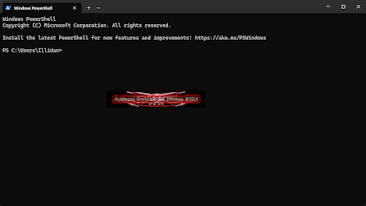




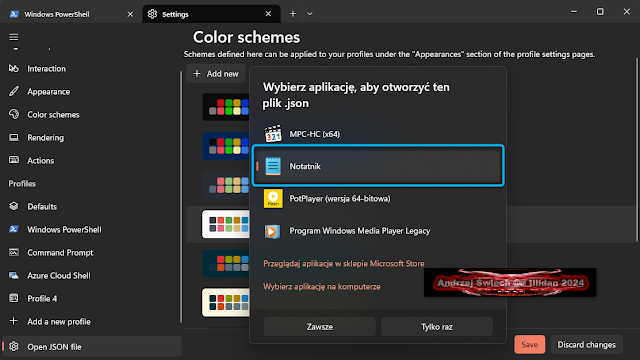








Komentarze
Prześlij komentarz